Photoshop CC中文版“样式面板”用来保存、管理和应用图层样式,我们可以将Photoshop CC中文版提供的预设样式或者外部样式库载入到样式面板中;在Photoshop CC中文版中可以为图层添加样式,使图像效果更生动、美观。图层样式是
指为图层中的普通图像添加效果,从而制作出具有阴影、斜面和浮雕、光泽、图案叠加、描边等特殊效果的图像。
一、添加样式效果:
1.在Photoshop CC中文版菜单栏选择“窗口”-“样式”按钮,打开“样式面板”,如图所示;
2.在Photoshop CC中文版“图层面板”中选择一个图层,单击“样式面板”中的一个样式,即可为它添加样式,如图所示。
二、载入样式库:
3.默认情况下样式列表框中只列出了20种样式,单击Photoshop CC中文版“样式面板”右侧的![]() 按钮,在弹出的下拉列表框中选择相应的选项,即可载入其他样式。(如这里我们选择添加“玻璃按钮”样式)。
按钮,在弹出的下拉列表框中选择相应的选项,即可载入其他样式。(如这里我们选择添加“玻璃按钮”样式)。
4.弹出“是否用玻璃按钮中的样式替换当前的样式?”对话框,如果替换单击“确定”按钮,这里我们选择“追加”。
5.可以将样式添加到“样式面板”中,如图所示。
三、创建新样式:
在Photoshop CC中文版“图层样式”对话框中为图层添加了一种或多种效果以后,可以将该样式保存到“样式面板”中,以方便以后使用。
1.在“图层面板”中选择添加效果的图层,然后单击“样式面板”中的“创建新样式”按钮,如图所示。
2.在弹出的“新建样式”对话框中输入样式名称,单击“确定”按钮,如图所示。
名称:用来设置样式的名称。
包含图层效果:勾选该项,可以将当前的图层效果设置为样式。
包含图层混合选项:如果当前图层设置了混合模式,勾选该项,新建的样式将具有这种混合模式。
3.创建的新样式如图所示。
四、存储样式库:
如果在Photoshop CC中文版“样式面板”中创建了大量的自定义样式,可以将这些样式保存为一个独立的样式库。
1.单击“样式面板”右侧的![]() 按钮,在弹出的下拉列表框中选择“存储样式”命令,如图所示。
按钮,在弹出的下拉列表框中选择“存储样式”命令,如图所示。
2.在弹出的“存储”对话框中输入样式库的名称和保存位置,单击“确定”按钮,即可将样式面板中的样式保存为一个样式库,如图所示。
3.如果将自定义的样式库保存在Photoshop程序文件夹的“/Presets/Styles”文件夹中,则重新运行Photoshop CC中文版后,该样式库名称会出现在“样式面板”菜单的底部,如图所示。
五、删除样式:
将Photoshop CC中文版“样式面板”中的一个样式拖动到删除样式按钮上![]() ,即可将该样式删除;此外,按住键盘【Alt】键同时单击一个样式,则可直接将其删除。
,即可将该样式删除;此外,按住键盘【Alt】键同时单击一个样式,则可直接将其删除。
六、复位样式:
载入其他样式库后,如果想要让样式面板恢复为Photoshop CC中文版默认的样式,可在样式面板菜单选择“
复位样式”命令。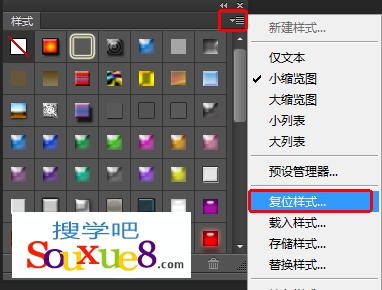
七、在原有样式上追加新效果:
使用Photoshop CC中文版“样式面板”中的样式时,如果当前图层中添加了效果,则新效果会替换原有的效果;如果想要保留原有效果,可以按住键盘【Shift】键单击样式面板中的样式。
八、载入安装新样式:
